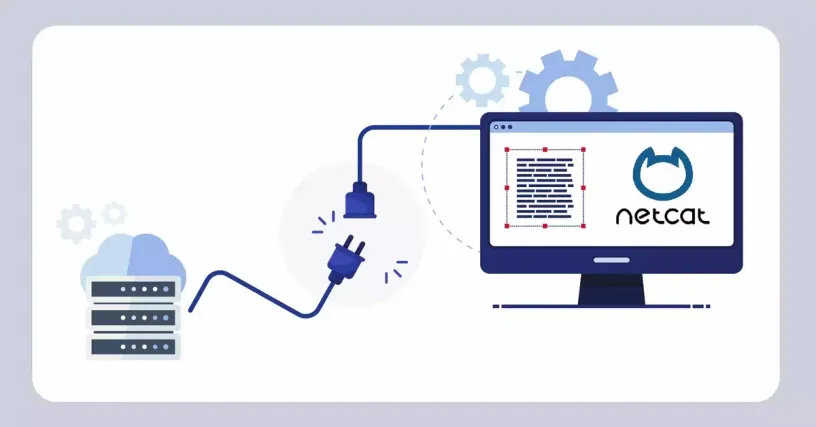Netcat, thường được gọi tắt là nc, là một công cụ đa năng cho phép bạn tạo kết nối mạng TCP và UDP. Một trong những ứng dụng phổ biến nhất của nc là kiểm tra xem các cổng mạng có đang mở hay không. Bài viết này sẽ hướng dẫn bạn cách sử dụng nc để kiểm tra port, giúp bạn luôn nắm bắt được tình trạng của hệ thống mạng.
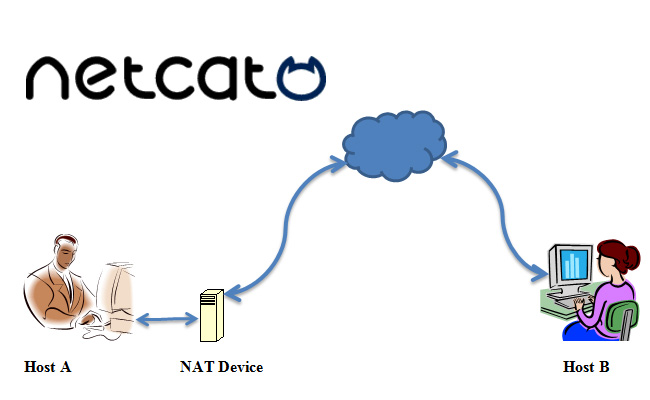
Ví dụ, netcat có thể được sử dụng để:
- Kiểm tra trạng thái của các port mạng, như đã giải thích trong câu trả lời trước đó của tôi.
- Thiết lập các kết nối TCP hoặc UDP đến các máy chủ hoặc máy tính khác trên mạng.
- Thực hiện các truyền file trên mạng bằng cách sử dụng giao thức TCP hoặc UDP.
- Thiết lập các kết nối tunneling, để truyền dữ liệu an toàn và bảo mật giữa các máy tính trên mạng.
- Kiểm tra và ghi log các dữ liệu mạng.
Netcat là một công cụ quan trọng cho việc quản lý mạng và hệ thống, và có thể được sử dụng trên nhiều hệ điều hành khác nhau như Linux, macOS và Windows. Tuy nhiên, netcat cũng có thể được sử dụng như một công cụ tấn công mạng, vì vậy nên sử dụng nó cẩn thận và tuân thủ các quy định bảo mật của hệ thống.
Cấu trúc lệnh:
Cấu trúc cơ bản của lệnh nc để kiểm tra port như sau:
nc [-zv] [-t timeout] host porthost: Tên miền hoặc địa chỉ IP của máy chủ mà bạn muốn kiểm tra.port: Số port mà bạn muốn kiểm tra.-z: Kiểm tra port mà không gửi dữ liệu. Đây là tùy chọn hữu ích nếu bạn chỉ muốn biết port có mở hay không, giúp tiết kiệm thời gian.-v: Bật chế độ verbose, hiển thị thông tin chi tiết hơn về kết nối.-t timeout: Đặt thời gian chờ cho kết nối.
Ví dụ:
Kiểm tra xem port 22 (SSH) trên máy chủ có địa chỉ IP 192.168.1.10 có đang mở hay không:
shell> nc -zv 192.168.13.231 22
Connection to 192.168.13.231 22 port [tcp/ssh] succeeded!Kiểm tra port 80 (HTTP) trên máy chủ có tên miền example.com với thời gian chờ 5 giây:
nc -zt wiki.hoanghd.com 80 -t 5Kết quả:
- Nếu kết nối thành công, bạn sẽ nhận được thông tin về kết nối, chẳng hạn như địa chỉ IP của máy chủ từ xa và số byte được truyền.
- Nếu port bị đóng, bạn sẽ nhận được một thông báo lỗi, chẳng hạn như “Connection refused” hoặc “Connection timed out”.
Kiểm tra nhiều port cùng lúc:
Bạn có thể sử dụng nc để kiểm tra nhiều port cùng lúc bằng cách tách chúng bằng dấu phẩy:
shell> nc -zv 192.168.13.231 1514 1515 55000
Connection to 192.168.13.231 1514 port [tcp/*] succeeded!
Connection to 192.168.13.231 1515 port [tcp/*] succeeded!
Connection to 192.168.13.231 55000 port [tcp/*] succeeded!Lưu ý:
- Sử dụng nc để kiểm tra port có thể hữu ích, nhưng nó không thể đảm bảo rằng dịch vụ cụ thể đang chạy trên port đó. Bạn có thể cần sử dụng các công cụ khác để kiểm tra dịch vụ cụ thể.
- Tránh sử dụng nc để quét các port trên máy chủ mà bạn không có quyền truy cập. Quét port không được phép có thể bị coi là tấn công mạng và có thể dẫn đến các vấn đề pháp lý.
Công cụ thay thế:
nmap: Công cụ chuyên dụng để quét port và thu thập thông tin về các dịch vụ đang chạy.ss: Hiển thị các kết nối socket đang hoạt động, cho phép bạn xem các port nào đang được sử dụng.
Kết luận:
Netcat là một công cụ đơn giản nhưng mạnh mẽ để kiểm tra các port mạng. Bằng cách hiểu cách sử dụng nc, bạn có thể dễ dàng theo dõi tình trạng của hệ thống mạng và nhanh chóng xác định các vấn đề tiềm ẩn. Luôn nhớ sử dụng nc một cách có trách nhiệm và tôn trọng quyền riêng tư của người khác.
Tôi hy vọng bài viết này sẽ hữu ích cho bạn!